|
|
|
|
 Far Far |
 WinNavigator WinNavigator |
 Frigate Frigate |
 Norton
Commander Norton
Commander |
 WinNC WinNC |
 Dos
Navigator Dos
Navigator |
 Servant
Salamander Servant
Salamander |
 Turbo
Browser Turbo
Browser |
|
|
 Winamp,
Skins, Plugins Winamp,
Skins, Plugins |
 Необходимые
Утилиты Необходимые
Утилиты |
 Текстовые
редакторы Текстовые
редакторы |
 Юмор Юмор |
|
|
|
File managers and best utilites |
Как очистить браузер от вирусов и рекламы? Как очистить браузер опера от вирусов
Как почистить оперу от вирусов. Как очистить. It-Teach.ru
Как убрать рекламу в Opera
В последнее время веб-браузер Opera теряет свою популярность, уступая таким гигантам как Яндекс Браузер и Google Chrome. Но, его все еще используют множество пользователей. Если вы также пользуетесь данным браузером, то вам будет интересно узнать, как убрать рекламу в Опере раз и навсегда.
Убираем рекламу в Опере при помощи Adblock Plus
Расширение Adblock Plus давно популярно среди любителей блокировать рекламу. Сейчас его можно установить практически в любой браузер и Opera не исключение. Поэтому если вы решили убрать рекламу в Опере, то самый простой и надежный способ это установить Adblock Plus, поскольку данное расширение проверено миллионами пользователей.
Итак, для того чтобы установить «Adblock Plus» и навсегда убрать рекламу, перейдите в каталог дополнений к Opera (ссылка ) и найдите там дополнение «Adblock Plus» (прямая ссылка на страницу с данным дополнением ). После того как вы попали на страницу дополнения, нажмите на большую зеленную кнопку «Добавить в Opera» .
После этого нужно подождать, пока браузер Opera установит дополнение «Adblock Plus». Обычно это занимает всего пару секунд. Когда дополнение будет установлено, откроется веб-страница с сообщением о том, что «Adblock Plus» установлен и реклама заблокирована.
Теперь откройте любую страницу и проверьте, была ли убрана реклама или нет. Скорее всего, теперь реклама не будут отображаться.
Настройка дополнения «Adblock Plus»
Если есть такая необходимость, то вы можете настроить дополнение «Adblock Plus» под свои нужды. Для этого кликните по иконке дополнения «Adblock Plus» и выберите «Настройки» .
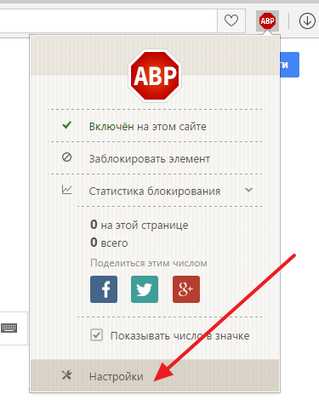
После этого откроется страница с настройками дополнения «Adblock Plus».
Здесь вы можете установить новые фильтры для блокирования рекламы, создать собственные фильтры, добавить сайты в белый список, а также включить или отключить некоторую ненавязчивую рекламу.
Убираем рекламу в Опере с помощью Adguard
Также существуют и другие способы раз и навсегда убрать рекламу в Opera. Например, можно использовать дополнение «Adguard». Как и «Adblock Plus», данное дополнение можно установить из каталога дополнений к Opera (прямая ссылка на дополнение ).
Для того чтобы установить «Adguard», откройте его страницу в каталоге дополнений и нажмите на кнопку «Добавить в Opera».
После этого дождитесь, пока браузер Опера установит дополнение. Как и в случае с «Adblock Plus», установка занимает всего пару секунд. После установки откроется веб-страница, сообщающая об окончании установки.
Теперь можно проверять, насколько хорошо дополнение Adguard убирает рекламу с веб-страниц.
Настройка дополнения «Adguard»
При необходимости логику работы дополнения «Adguard» можно изменить. Для этого кликните по иконке дополнения и перейдите в «Настройки» .
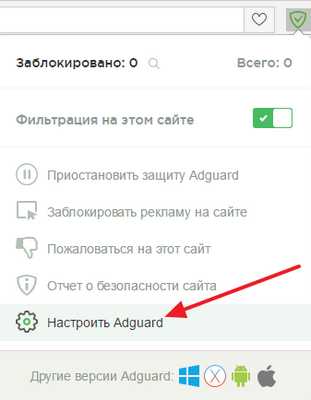
После этого перед вами должна открыться страница с настройками дополнения «Adguard».
В настройках можно разрешить или запретить полезную рекламу, настроить анти банер и анти фишинг, добавить некоторые сайты в белый список или создать собственный фильтр для блокирования рекламы.
Как убрать всплывающую рекламу в Опере
В некоторых случаях всплывающая реклама может не блокироваться даже после установки дополнений «Adblock Plus» или «Adguard». Такая всплывающая реклама может появляться сразу после запуска Оперы или после открытия определённых страниц. Иногда вплывающие окна с рекламой появляются при открытии любой страницы, что жутко раздражает пользователей.
Обычно подобные проблемы с всплывающей рекламой в Опере появляются из-за того что на компьютере работает рекламный вирус, который подсовывает свою рекламу, когда пользователь пытается использовать веб-браузер. Избавиться от такого вируса можно только с помощью специальных утилит, например, с помощью MALWAREBYTES Anti-Malware. Обычные антивирусы (Касперский, Dr.Web и другие), скорее всего, не помогут.
Для того чтобы решить проблему скачайте MALWAREBYTES Anti-Malware с официального сайта и установите на свой компьютер.
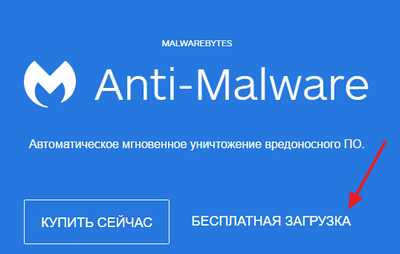
После чего запустите данную утилиту и проверьте с ее помощью свой компьютер.

После проверки удалите все найденные вредоносные объекты и перезагрузите компьютер. После перезагрузки всплывающие окна в браузере Опера должны исчезнуть.
как почистить браузер от вирусов и рекламы
Как избавится от вируса в браузере. Достала реклама. Как убрать рекламу в браузере. AdBlock. Просмотров: 27175.
Известно, что множество компьютерных вирусов не способны пройти через надежную защиту антивирусного ПО. Однако хакеры изобретают все новые виды вирусов, которые в значительной мере могут помешать работе вашего браузера. Давайте разберемся, как можно своевременно удалить вирус из браузера. Каким образом удалить вирус из браузера?Прежде всего, стоит понять, что вирус в браузере может спокойно пройти защиту вашего антивируса. Все потому, что антивирус не считает вирусную рекламу вредоносной для системы. Так оно и есть, ведь это не фишинг, который заставляет браузер открывать окна с рекламой одно за другим. Фактически вирус не выходит за пределы браузера и просто остается рекламой, которая не является незаконной, хотя и создает массу неудобств.Если вам пришлось столкнуться с рекламными окнами, которые очень часто появляются после открытия определенной страницы, то рекомендуем установить специализированный плагин для браузера. Лидирующие позиции в этой области занимает AdBlock Plus. С помощью него можно вполне успешно удалить вирус рекламы в браузере. Скачать плагин можно с официального ресурса этого программного обеспечения adblockplus.org/ru.
Как убрать рекламу в браузере, избавляемся от нежелательной рекламы в браузере. Данный способ поможет вам убрать рекламу вызванную вирусом, в браузерах Яндекс, Google Chrome, Mozilla, Opera и internet explorer, если у вас в
Осуществите процедуру скачивания утилиты, подходящей для типа браузера на вашем компьютере. После процедуры скачивания нужно осуществить установку программы. Если же реклама появляется после осуществления запуска браузера, то существует более радикальный метод, чтобы убрать вирус из браузера. Как убрать вирусную рекламу в браузере вручную?Сначала следует отключить все надстройки, которые включены в браузере. Многие браузеры имеют функцию запуска без потребности осуществления надстроек. Поэтому не стоит беспокоиться – работать вы сможете и без них. Удалите плагины, имеющие непосредственную связь с Flash. Узнать, относится ли тот или иной плагин к флеш-плагину, можно, исходя из его описания в браузере. Теперь открываем меню 'Пуск' и переходим в панель управления. Кликаем по вкладке 'Установка и удаление программ'.
В таком случае нужно подумать о том, как бесплатно почистить компьютер от вирусов. браузер Mozilla Firefox. Nokia. программа для изменения голоса. Реклама.
После этого необходимо найти и удалить сомнительные утилиты, которые были вами установлены. Обычно они также имеют связь с Flash-приложениями.Если очистить браузер от вирусов таким образом не удалось, то нужно попробовать разыскать файлы, которые как-то способствуют их появлению. Следует зайти в меню 'Мой компьютер'. Там нужно выбрать специальный раздел, на котором установлены все основные паки операционной системы.Далее нужно перейти к каталогу Windows, найти в нем папку System32 и открыть ее.После этого ищем файлы, которые имеют расширение .dll. Теперь удаляем те файлы, которые в своих названиях на конце имеют аббревиатуру lib. Пример-ogtlib.dll. Если какие-то из файлов удалить проблематично, то нужно выполнить процедуру удаления путем перетаскивания ярлыка в корзину. Перезагружаем компьютер и осуществляем проверку присутствия рекламных окон.В крайнем случае можно воспользоваться удалением загруженных браузеров. Однако тогда можно потерять сохраненные закладки и пароли вместе с важными файлами Cookies.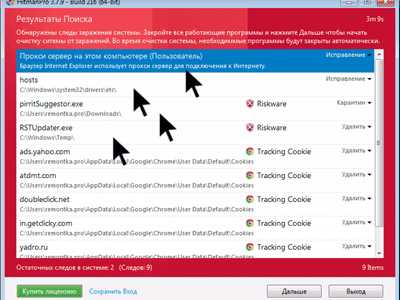
Если у вас транслируется реклама в браузере там, где ее быть не должно, то скорее всего у вас вирус или Adware. Dr.Web Cureit почистит файл host если вредоносная программа туда прописала лишнее. 3 октября
Быстрая навигация по инструкции. Убираем рекламу в браузере автоматически. Помимо программ или «вирусов» на самом компьютере, реклама в браузере может появляться в Почистил Malwarebytes Antimalware и хитманом — теперь все ОК.
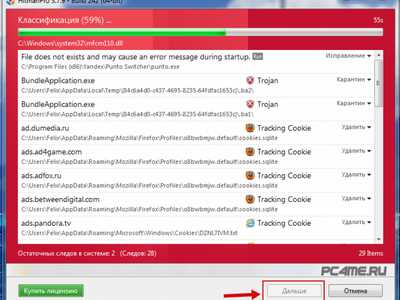
И dealply тоже выпилить через установку/удаление ( к рекламе в браузерах отношение имеет ).19 августа
Однако при следующем запуске ПК, вирус, возможно, снова заразит реестр, cookies и браузеры. Грешила на сайты, а теперь зная причину, почищу свой ком. Спасибо. Пошагово, кстати реклама идёт только Украинская, я из Украины. Спасибо Герман.
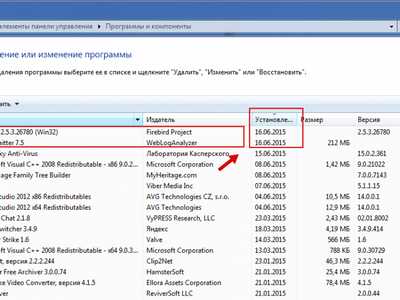
Подхватили вирус. Спам. Выскакивают всё время рекламы различные с голыми девками и т. д. Касперский нашел 20 вирусов, отправил в Включили Ccleaner, почистили комп. Как удалить рекламу которая запускается при запуске браузера .
Карта сайта Comss.ru: антивирусы, антивирусные программы
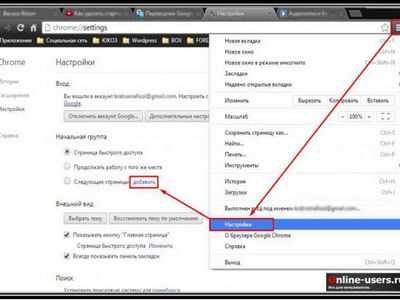
Удаление вирусов из браузера Opera. Следует почистить все кеши и прочие файлы в браузере. В зависимости от версии браузера Опера это делается по разному, но принцип один и тот же. Запомните, реклама в браузере – вирус.
Необходимо почистить все данные, которые там есть. Когда выполните последнюю процедуру, вирусная реклама должна исчезнуть. Как удалить вирус с браузера Mozilla FireFox.
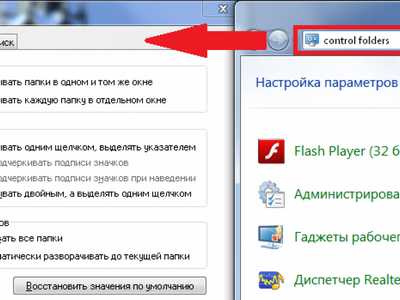
Как убрать сомнительную рекламу и вирусы с моей странички? Вирусные блоки рекламы на сайте это следствие распространения вредоносной программы Удалить историю из браузера. Проверить и почистить файл hosts. Очистить cookies и реестр.
Возникло желание убрать всплывающую рекламу в браузерах раз и навсегда! Рекламу вы видеть перестанете, но вирус не победите. 4) Удалить лишние программы, почистить кэш и т.д. Похоже на волшебную таблетку от всех болезней

Как удалить вирус. Продолжаем делать ответы на вопросы как почистить компьютер от вирусов. И, возможно, она поможет в вопросе как удалить историю посещения сайтов. 0 471. Как заблокировать рекламу в браузере.
Зачастую таким простым образом можно избавиться от назойливого появления рекламы в браузере. Иногда проще найти вирусы с расширением .exe и избавиться от них почистив папку Temp. Надо отметить, что вирусов появляется множество и
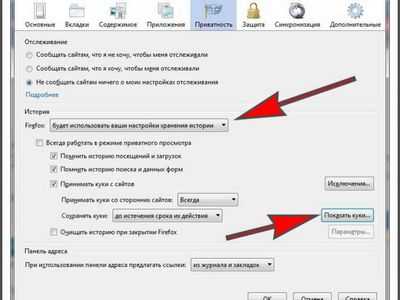
Как почистить кеш браузера? В разных браузерах это делается по-разному, потому в этой статье решил собрать эту информацию в единое целое. Скажите пожалуйста… что делать если в браузер Яндекс попал вирус в виде рекламы или чего… которая
Adguard – это программа для блокировки рекламы и всплывающих окон. Adguard обеспечивает эффективную защиту против рекламы и одинаково хорошо блокирует всплывающие окна и баннеры во всех браузерах
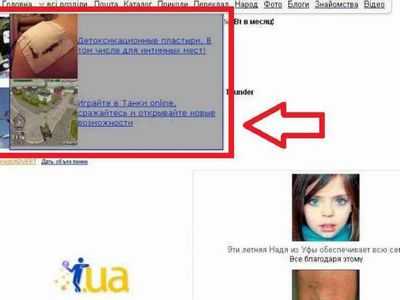
Попав на ваш форум смог вылечить свой браузер от везде лезущей рекламы, сейчас эта проблема для многих. Сейчас меня почти каждый день просят почистить компьютеры от вирусов, мои друзья, однокурсники и их друзья.
Как почистить браузер от вирусов и рекламы
В наше время интернет-обозреватель из средства для просмотра веб-страниц превратился в некий многофункциональный софт.
Под каждый браузер пишется огромное количество плагинов, которые существенно расширяют его функциональность и просто улучшают работу программы.
Плагин — это некий чёрный ящик , предоставляющий определенную функциональность. Пользователю неизвестен код расширения, он не может распознать без установки плагина, действительно ли он выполняет ту работу, которая заявлена.
Все эти расширения пишутся людьми, которые не всегда бывают честными. Разработчик может добавить в код вредоносный функционал, который будет показывать незатребованную рекламу или, вообще, проявлять вирусную активность в системе.
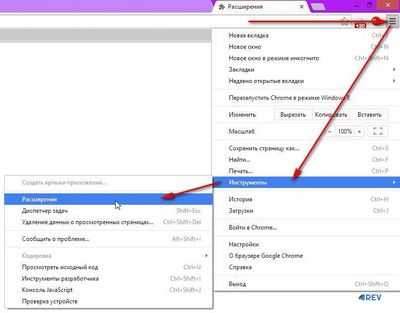
К сожалению из этой ситуации нет никакого выхода кроме как скачивать плагины для браузеров из проверенных источников. Если вы загружаете расширения с неизвестного сайта, вы действуете на свой страх и риск и полностью принимаете то, что стабильность работы системы в результате ваших действий может быть нарушена.
Чистим браузер от вирусов
Если это уже произошло, нужно почистить браузер от вирусов и рекламы самостоятельно. Для этого отключите все расширения, которые установлены в обозревателе. Перезапустите последний, затем включайте расширения по одному, и после каждого включения перезапускайте браузер. Таким образом вы локализуете тот плагин, включение которого приводит к нестабильной работе всего обозревателя или системы в целом. Удалите это расширение.
Такое действие необходимо проделать со всеми браузерами, которые установлены в системе. Даже если вы ими не пользуетесь, всё равно проверьте их на наличие расширений, которые вы не устанавливали.
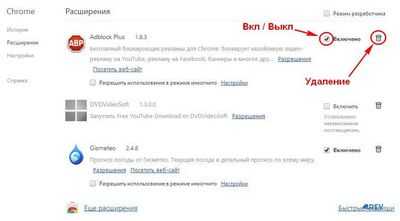
- Если у вас стоит Windows, то проверьте всю систему антивирусом со свежими антивирусными базами. Это необходимый этап чистки браузера от рекламы и вирусов, так как проблемный плагин мог оставить свои следы в системе. Если это так, то простое удаление расширения не решит проблему, так как вирус продолжит функционировать в операционке.
- Чтобы завершить процесс чистки браузера от рекламы и вирусов, можно удалить весь интернет-кэш, а также временные файлы системы. Они всё равно не нужны, а зараженные среди них могут оказаться.
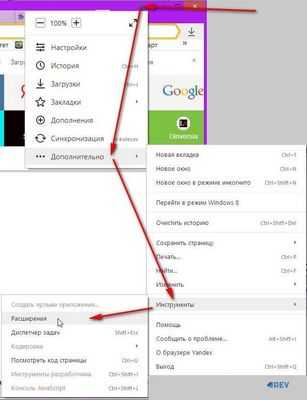
- Если вы предполагаете, что зловред мог оставить след в реестре, воспользуйтесь специальным софтом и проведите чистку реестра. Этим вы окончательно закончите процесс освобождения браузера и системы от вирусов и рекламы.
Источники: http://comp-security.net/%D0%BA%D0%B0%D0%BA-%D1%83%D0%B1%D1%80%D0%B0%D1%82%D1%8C-%D1%80%D0%B5%D0%BA%D0%BB%D0%B0%D0%BC%D1%83-%D0%B2-opera/, http://filjaiko.ru/kak_pochistit_brauzer_ot_virusov_i_reklamyi.html, http://4rev.ru/advices/1363-kak-pochistit-brauzer-ot-virusov-i-reklamy.html
Комментариев пока нет!
it-teach.ru
Как очистить браузер от вирусов? Пошаговая инструкция
На сегодняшний день очень распространенной является проблема очистки браузера от вирусов и назойливой рекламы. Обе эти проблемы самые ужасные для компьютера и пользователя.
Откуда появляются вирусы?
Прежде чем начинать очистку браузера от вирусов и рекламы, необходимо знать откуда они берутся в системе. Ответ один — из интернета. В основном, среди вирусов, которые относятся к браузерам, особое место занимают те, что сами способны инсталлировать всевозможный контент в систему. Зачастую такие вирусы попадают в компьютер в процессе инсталляции нелицензионных версий игр и приложений.За ними следуют угонщики обозревателей. В основном они встречаются в процессе скачивания информации с ненадежных ресурсов.
Первым делом необходимо провести некоторую подготовку. Это следует сделать для того, что в процессе выполнения некоторых действий с операционной системой, троянские программы могут полностью отключить Windows. Вряд ли кому-то хочется терять важную информацию, поэтому стоит позаботиться о безопасности данных.
Если есть уверенность в том, что вирус засел в браузере, того можно быстро перекинуть необходимые данные на флешку и приниматься за устранение проблемы. В случае если вирус проник в саму операционную систему, тогда стоит разделить информацию на два вида. Как правило, троянские программы не поражаю не очень важную информацию, поэтому ее можно смело скидывать на накопитель.
Как избавиться от вирусов?
Первым делом необходимо просканировать операционную систему, поскольку вирусы могут находиться в системных файлах, а не в браузере. Для этого необходимо обзавестись хорошей антивирусной программой. Необходимо выполнять глубокую проверку системы. На это может понадобится огромное количество времени. Все зависит от заполнения жесткого диска. Если обнаружены зараженные данные, их необходимо вылечить или удалить.
Помимо этого, необходимо избавиться от всего спама. Суть в том, что вредоносное ПО, которые находятся в браузерах, инсталлирую огромное количество различных бесполезных программ без ведома пользователя. Поэтому рекомендуется посетить панель управления и с помощью сервиса «Удаление программ» избавиться от всего ненужного контента. Если на компьютер установлено несколько браузеров, это немного усложняет весь процесс.
Кроме того, при выявлении вирусов. Необходимо проверить системный реестр компьютера. Это необходимо сделать для того, чтобы в системе не осталось никаких зараженных файлов. Поэтому при очистке браузера от вирусов и рекламы, необходимо проверять реестр. Чтобы попасть в реестр, следует воспользоваться комбинацией клавиш Win+R. затем в появившемся окне стоит прописать regedit и нажать OK.
После этого, появится разделенное на две части окно. В левой части расположены папки с длинными названиями. Чтобы не заходить в каждую из них, стоит воспользоваться поиском. Для этого необходимо перейти в «Проводник» и записать в поисковике название спама. Если система нашла что-нибудь, это все следует удалить.
Использование программ
Если не получается избавиться от вирусов системными возможностями, тогда следует воспользоваться специальными программами. Одной из таких программ является CCleaner. Эта утилита предназначена для проверки системы и очистки реестра. Эта программа способна удалить то, отчего не смогла избавиться системная утилита. Помимо этого, это приложение может удалять данные обозревателя. Это делает борьбу с троянскими программами значительно легче.
После этого можно приступать к последнему этапу избавления от вирусов в браузере.На последнем этапе очистки обозревателя необходимо сделать несколько шагов. Изначально необходимо почистить расширения и плагины всех браузеров. Для этого требуется зайти в настройки и выбрать необходимые вкладки. Удалять необходимо все, что напоминает название вируса или рекламы. Также удалять стоит то, что не устанавливалось пользователем.
После этого, следует инсталлировать в браузер расширение Adblock. Этот плагин предназначен для блокировки назойливой рекламы на сайтах. Этодополнение не всегда помогает против мощных вирусов, но с более слабыми справляется достаточно легко.
После этого стоит проверить на наличие рекламы в запускаемых программах. Для этого необходимо кликнуть по значку браузера правой кнопкой мыши. В появившемся меню следует выбрать «Свойства» и посмотреть на поле «Объект». Если после названия обозревателя стоит какое-то слово в кавычках, эту надпись необходимо просто удалить и сохранить изменения.
Если на компьютере установлено несколько браузеров, эту процедуру необходимо провести для каждого из них. После этих действий вирусы и надоедливая реклама не должны больше беспокоить пользователя в процессе серфинга по интернету.
bezwindowsa.ru
Как почистить браузер от вирусов и рекламы при помощи программы "Чистилка"
Через некоторое время после установки на свой компьютер какой-нибудь бесплатности вы вдруг обнаружили, что при открытии страниц интернета у вас стали открываться совсем не те окна, которые вы хотели, и даже совсем другой браузер, или стала всплывать реклама. В общем, интернет на вашем компьютере стал жить своей жизнью, и ему совершенно наплевать на ваши желания и настройки браузера. Если у вас похожая ситуация, значит, вместе с бесплатной программой вы получили в подарок кучу рекламных приложений и «браузерных зловредов». К тому же эти «зловреды» бывают такими живучими, что от них не так-то просто избавиться.
Как почистить браузер от вирусов и рекламы
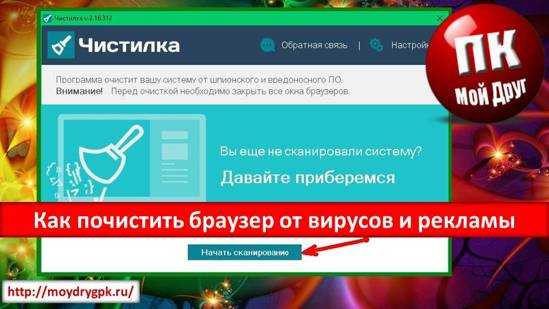
Каким образом реклама проникает в браузер? Да, очень просто. Вы скачали с интернета программу, музыку, видео, игру, или другие файлы. Во все эти программы и файлы «вшиты» другие программы и файлы, которые устанавливаются вместе с полезной для вас программой.
Часто такими «добавками» нашпиговываются бесплатные и взломанные программы. Обычно этого можно избежать, если во время установки внимательно читать информацию и снять малозаметные флажки. Но многие начинающие пользователи компьютера об этом не знают, и полностью полагаются на автоматическую установку файлов.
После этого хозяином положения становятся именно эти «подпольные» программы. При выходе в интернет у вас начинает загружаться не ваша домашняя страница, а совсем другая: от mail.ru, webalta, omniboxes, baidu и тому подобные. И ко всему прочему интернет начинает очень долго грузиться. Многие думают, что это проблема не на их компьютере, а на тех страницах, которые открываются в интернете.
Но это не так. Чистить необходимоваш компьютер. Я уже писала о том, Как убрать рекламу в Google, и что такое Бесплатная программа для очистки Google Chrome от вирусов, и Что делать, если тормозит гугл хром, а сегодня я хочу предложить вам протестировать новую бесплатную программу под названием «Чистилка». Именно эта программа может помочь нам очистить наш компьютер от всей этой «нечисти».
Программа «Чистилка»
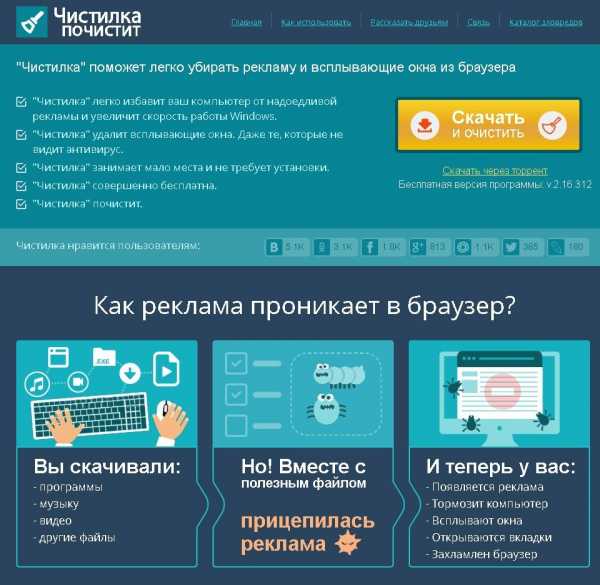
- Совершенно бесплатна,
- Легко избавит ваш компьютер от надоедливой рекламы и увеличит скорость работы Windows,
- Удалит все всплывающие окна, которые не видит простой антивирусник,
- Занимает мало места и не требует установки,
Программа может очистить следующие браузеры:
- Mozilla Firefox
- Google Chrome
- Yandex Browser
- Internet Explorer
- Opera
Программа может работать в следующих операционных системах:
- Windows XP
- Vista
- Windows 7
- Windows 8
- Windows 8.1
- Windows 10
Скачать «Чистилку» с официального сайта.
Скачиваем программу и запускаем файл chistilka.exe и ждем, пока программа не загрузится.

Вверху справа есть значок шестеренки с надписью Настройки. Пока ничего настраивать не надо, а в дальнейшем можете посмотреть их. А пока закрываем все запущенные программы (и интернет в том числе) и жмем внизу кнопку Начать сканирование.
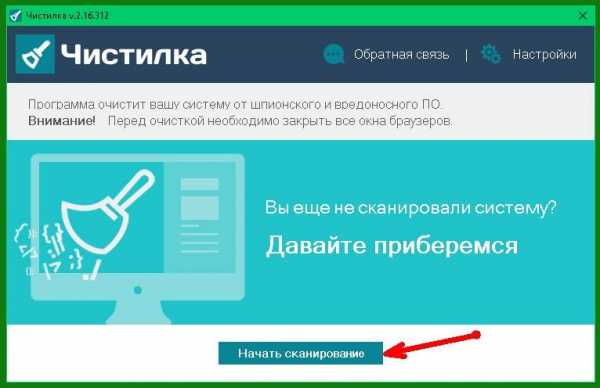
Я считала, что у меня все в норме, и вот результат. Куча всякой дряни от mail.ru
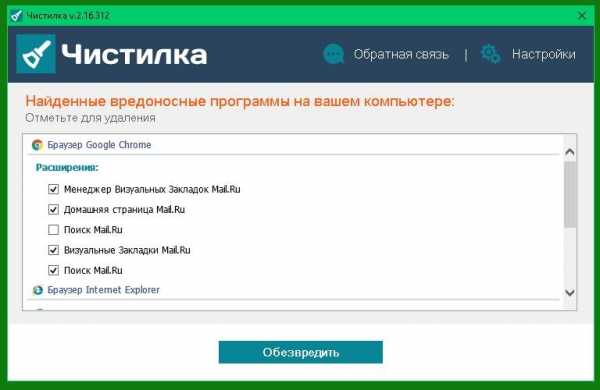
Теперь необходимо нажать кнопку Обезвредить.
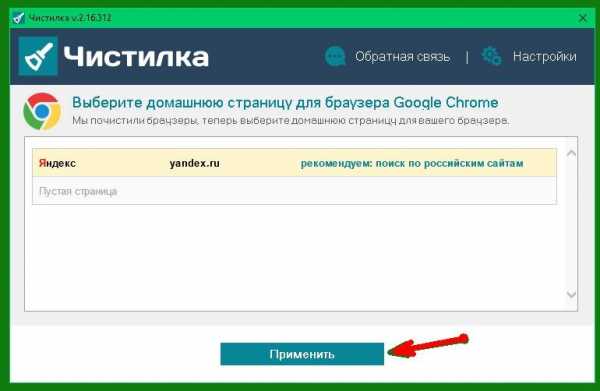
После очистки программа предложит сделать главным ваш браузер. Если это тот браузер в котором вы привыкли работать, то соглашайтесь с эти, нажав на кнопку внизу Применить, а потом на кнопку Готово.
Удачи Вам, Людмила
Это тоже интересно!
moydrygpk.ru
Как очистить браузер от вирусов и рекламы?
Сегодня мы поговорим с вами о том, как очистить браузер от вирусов. Да и от рекламы тоже. Ведь эти две составляющие - наиболее надоедливые и ужасные для вашего компьютера. Итак, приступим к изучению нашей темы.
Откуда берутся?
Но перед тем как очистить браузер от вирусов и рекламы, давайте поговорим с вами о том, откуда разнообразная зараза может взяться в системе. Конечно же, из интернета! Но есть ли более конкретные места, где можно подцепить троянов?
Как правило, среди компьютерных вирусов, особенно относящихся к браузерам, первые места занимают те, что самостоятельно устанавливают различный контент в систему. Как правило, такие вирусы проникают на компьютер при установке пиратских версий программ и игр.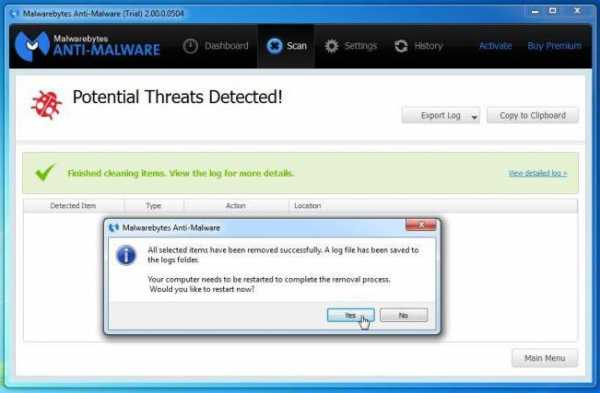
Второе место занимают так называемые угонщики браузеров. Их можно встретить еще во время скачивания контента. Ненадежные сайты - и все дела. Так что, давайте посмотрим, как очистить браузер от вирусов раз и навсегда.
Сохраняем данные
Для начала нам нужно будет провести небольшую подготовку. Зачем? Дело все в том, что во время манипуляций с операционной системой вирусы и трояны могут окончательно загубить вашу "Виндовс". А терять важную информацию никому не хочется. Так что, перед тем как очистить "Яндекс.браузер" от вирусов (или любой другой, которым вы активно пользуетесь), стоит побеспокоиться о безопасности ваших личных данных.
Если вы уверены, что вирус "сидит" именно в вашем средстве выхода во всемирную паутину, то, конечно же, можно спокойно перекинуть всю информацию на носитель и браться исправлять проблему. Если же есть вероятность проникновения заразы глубоко в систему, то лучше всего как-то разделить файлы на "важные" и "не очень". После этого подумать, могли ли трояны добраться до не особо важных данных. Нет? Тогда снова все смело скидывайте на носитель. Давайте же подумаем, как очистить браузер от вирусов.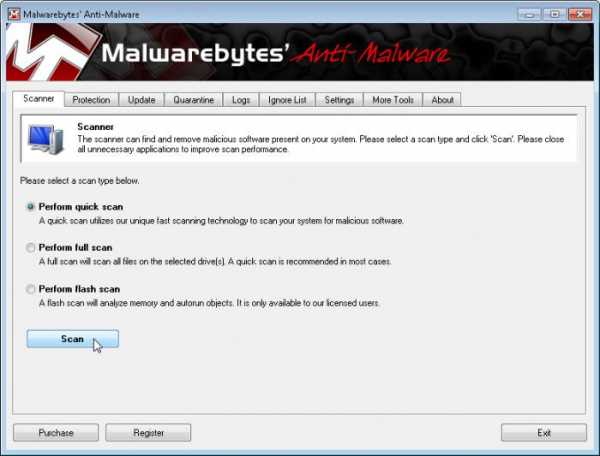
Антивирусная программа
С чего же начать? Пожалуй, с проверки вашей операционной системы. Ведь может быть и так, что с браузером все в порядке - трояны и вредоносные файлы сидят в компьютере, в системных файлах.
Для того чтобы ответить на вопрос о том, как очистить браузер от вирусов и рекламы, необходима очень хорошая антивирусная программа. Например, Dr.Web или Nod32. Кроме того, вам потребуется обновить базу вирусов - это лучше всего делать каждый день. Что дальше? Просканируйте систему.
Для того чтобы ответить на вопрос о том, как очистить браузер от вирусов (Yandex, Chrome, Mozilla, Opera и так далее), придется осуществить глубокую проверку. Она обычно занимает от 15 минут до нескольких часов. В зависимости от "захламленности" системы. Так что наберитесь терпения. Процесс завершился, что дальше? Вылечите все найденные зараженные файлы. Не получается? Тогда удалите их при помощи антивирусной программы. Теперь можно двигаться дальше.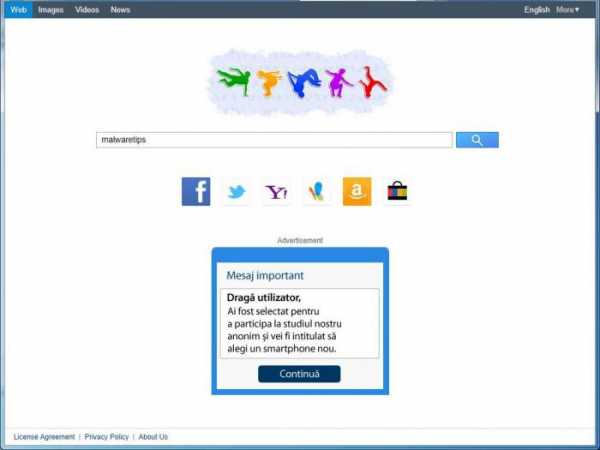
Избавление от программ
Вы задумались, как очистить браузер от вирусов? Вам уже приходилось иметь дело с такой вещью, как спам? Тогда не забудьте избавиться от всех программ, которые могут вызывать подозрения.
Дело все в том, что разнообразные вирусы, которые "оседают" в браузерах, как правило, устанавливают еще и целый букет разнообразного контента, в основном бесполезного, да еще и без вашего на то ведома. Поэтому стоит зайти в панель управления. Оттуда при помощи функции "удаление программ" разделаться со всем, что поустанавливалось на компьютер. После этого можно думать дальше, как очистить браузер от вирусов. "Опера", "Мозилла", "Хром", "Яндекс" - спаму все равно, где "обживаться". Так что если у вас имеется несколько рабочих браузеров, то придется немного потрудиться над следующими этапами.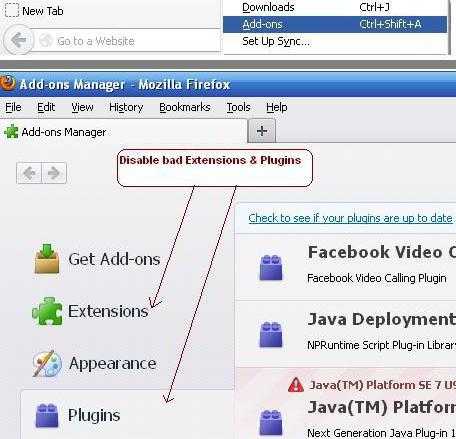
Реестр
Мы забыли еще один этап, который стоит проделать прежде, чем "попотеть" над нашей задумкой. Конечно же, это не что иное, как очистка системного реестра. Зачем это делать? Чтобы не оставлять в компьютере никаких файлов, которые только могут относиться к нашей сегодняшней заразе. Так что если вы задумались, как очистить браузер от вирусов и рекламы, то не забудьте и об этом важном шаге.
Первым делом нужно попасть в реестр. Для этого нажмите сочетание клавиш Win + R. Далее в открывшемся окне напечатайте "regedit" и кликните "выполнить". Открылось окно, в котором мы теперь и будем работать дальше. Что же делать?
Слева вы увидите огромное множество разнообразных папок с длинными именами. Можно, конечно же, полазить по ним в поисках вредоносных файлов, но лучше не стоит. Предпочтительнее воспользоваться поиском. Посетите "Проводник", в котором можно будет найти соответсвующий пункт меню. Напишите в поисковике имя вашего спама (речь идет о том сайте или рекламе, что вас беспокоит) и подождите, пока пройдет сканирование. Что-то нашлось? Щелкайте правой кнопкой мыши поочердно по строчкам и выбирайте "удалить". Готово. Теперь можно разбираться, как очистить браузер от вирусов (Chrome, Mozilla, Opera, Yandex и так далее) дальше.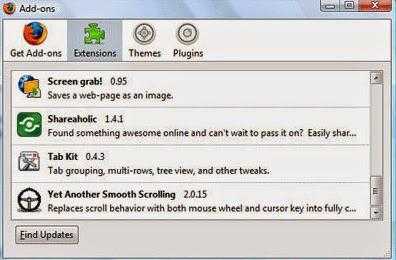
Программы
Теперь переходим к более интересным приемам. Не всегда удается найти ответ на вопрос, как очистить браузер от вирусов, при помощи одних только системных возможностей. Иногда лучше использовать сторонние программы-помощники. Раз уж мы думаем обо всех приемах, которые могут помочь справиться с проблемой, то, конечно же, стоит подумать, какую "прогу" лучше всего использовать для наших целей.
Наиболее популярная и успешная программа, которая поможет нам ответить на наш сегодняшний вопрос - это Ccleaner. Данный контент служит для сканирования системы и очистки системного реестра. Но мы же только что его чистили!
Правильно, но Ccleaner удаляет то, что не могло быть обнаружено системой. Эти две функции только дополняют друг друга. Кроме того, наша сегодняшняя программка имеет возможность заодно "подчищать" данные браузеров. Это значительно облегчает борьбу с троянами. Теперь давайте посмотрим, чем же можно завершить наши старания.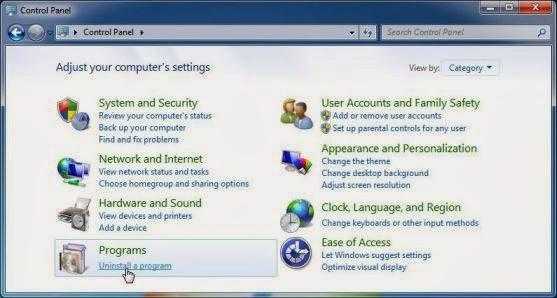
Завершение
Что ж, давайте посмотрим, как очистить браузер от вирусов раз и навсегда. Для того чтобы узнать все способы, остается проделать всего лишь несколько шагов. Давайте посмотрим, какие именно.
Первым делом нужно очистить расширения и дополнения в каждом установленном браузере. Для этого вам потребуется зайти в настройки и выбрать соответствующие вкладки. Что подлежит удалению? Все то, что напоминает название рекламы (вируса) или то, что вы не устанавливали самостоятельно.
Далее поставьте на каждый браузер дополнение AdBlock. Это своеобразный блокиратор надоедливой рекламы на сайтах. Хоть и не всегда помогает против мощнейших вирусов, но бывает довольно полезной вещицей.
Как очистить браузер от вирусов, когда все предыдущие варианты уже проделаны? Остается посмотреть, не прописалась ли наша реклама в свойства запускаемой программы. Для этого щелкните по каждому используемому браузеру правой кнопкой мыши. Выберите там "Свойства" и взгляните на поле "Объект". Если после исполняемого файла с названием вашего браузера стоят кавычки, а в них что-то написано (адрес беспокоящего спама), то просто удалите надпись и сохраните изменения. Это нужно сделать со всеми браузерами. Остается перезагрузиться и радоваться успехам.
fb.ru
Как очистить браузер хром от вирусов. Как очистить. It-Teach.ru
Chrome Cleanup Tool
Chrome Cleanup Tool (бывший Software Removal Tool для Google Chrome) - бесплатная, простая в использовании утилита, которая позволяет восстановить работу веб-браузера Chrome в случае возникновения проблем.
Запустите инструмент очистки Chrome и он проверит ваш компьютер на наличие программ, которые Google считает подозрительными или как известно, вызывают проблемы с Chrome , и предложит их удалить в случае обнаружения.
После завершения удаления, Chrome Cleanup Tool запустит браузер Chrome с командой chrome://settings/resetProfileSettings, которая предложит сбросить все настройки Chrome. Нажмите Сбросить и Google Chrome будет сброшен на настройки по умолчанию, или просто закройте окно, чтобы сохранить настройки.
ВАЖНО! Если вы выбрали, чтобы настройки браузера по умолчанию будут восстановлены, в результате произойдет сброс настроек главной страницы, страницы быстрого доступа, поисковой системы, отключение расширений и открепление всех вкладок. Кроме того, все временные и кэшированные данные, такие как файлы cookie, содержание и данные сайтов, будут удалены.
Google не предоставляет много информации о том, что удаляет Chrome Cleanup Tool. Однако, в компании утверждают, что утилита удаляет программы, которые не являются типичным случаем вредоносных программ . Так что использование утилиты может быть полезным, даже если вы уже запустите очень тщательное антивирусное сканирование.
Информация не предоставлена разработчиком
AdwCleanerПомогает искать и удалять нежелательные тулбарыFixerBroУтилита для проверки и восстановления ярлыков браузеров
Norton SecurityМощное проактивное средство с новейшими технологиями для комплексной защиты в Интернете Скачать бесплатно
Антивирус Kaspersky FreeБесплатный Антивирус Касперского с облачными технологиями KSNСкачать бесплатно
Dr.Web Security SpaceПопулярный антивирус, антиспам, родительский контроль. Определяет и удаляет вирусы, трояны, интернет-червиСкачать бесплатно
Антивирус ESET NOD32Проактивно выявляет и обезвреживает вирусы, фишинг-атаки, руткиты и другие интернет-угрозыСкачать бесплатно
Реклама в гугл хром как убрать вирус
Привет, дорогой читатель! Сегодня мне хотелось бы затронуть проблему, когда выскакивает реклама в гугл хром. Какую бы страницу не открыл, вот она! Даже блокировщик рекламы, который я установил в браузер не помогает. А при запуске хром все время открывает какие-то левые страницы, вместо моей стартовой. Причем такая зараза наблюдается в любом браузере, установленном на компьютере (в Опере, в Firefox, Яндексе). И самое интересное, что антивирус ничего подозрительного не видит. Вот и пойми реклама в браузере google chrome вирус это или нет?
Начал разбираться, искать решение проблемы в интернет и узнал много чего интересного.
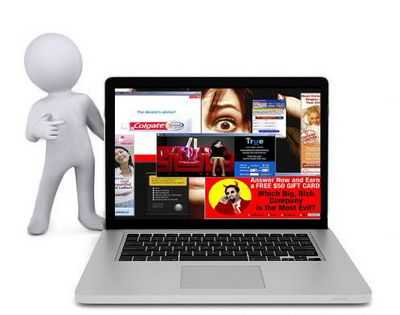
Итак, что же происходит во время заражения браузера: подмена ярлыка основного браузера на ярлык с перенаправлением на нежелательные страницы или программное встраивание рекламы на страницы.
Скорее всего вы или кто-то другой, кто работает за вашим компьютером, устанавливали программы. И, возможно, была установлена вредоносная программа, которая отвечает за показ рекламы.
Первое, нужно вспомнить, какие программы устанавливались в последнее время на компьютер. Проверьте, нет ли среди них: Awesomehp, Babylon, CodecDefault, Conduit, Download Vkontakte, DownloadHelper, exe, iWebar, MiPony, Mobogenie, OffersWizard, Pirrit Suggestor, Podoweb, Search Protect, Sense (AdsBySenses), ShopperPro, Super Fast Download, Webalta, Websocial, YouTube Accelerator, Амиго, Скачать вконтакте. Если нашли что-то из списка смело удаляйте.
Во – вторых, проверьте все расширения в ваших браузерах и отключите их. Возможно, какое-то из них может оказаться причиной нежелательных страниц.
В третьих, проверяем ярлыки запуска браузеров. Вызываем свойства ярлыка запуска браузера и смотрим на окончание ссылки. Должно быть так: \Google\Chrome\Application\chrome.exe
Если в конце вместо названия добавлен интернет адрес или изменен текущий, например на это \Google\Chrome\Application\chrome.url
То это явный признак перенаправления. Удаляем этот ярлык.
Если эти действия вам не помогли, то можно попробовать одну из программ для удаления рекламного вируса.
Хорошо с этой проблемой справятся две утилиты: AdwCleaner и Malwarebytes. Необходимо выполнить проверку компьютера обеими программами.
AdwCleaner можно скачать по адресу = https://toolslib.net/downloads/viewdownload/1-adwcleaner/
Утилита быстро просканирует систему и удалит все нежелательные и вредоносные скрипты и приложения.
Malwarebytes можно скачать по адресу = https://ru.malwarebytes.org/
Супер утилита. Быстро удалит весь мусор из системы. Для полноценной проверки компьютера достаточно бесплатной версии. И реклама в гугл хром будет удалена. Рекомендую!
И, напоследок, предлагаю посмотреть видео от Евгения Серова с подробной инструкцией удаления рекламы из браузеров различными способами.
Как избавиться от рекламы в браузере видео
Рекомендуемые статьи
- Пропали файлы с флешки Сегодня для обмена информацией мы часто используем сменные носители - флешки. Многие хранят на них фото, важные документы, программы. Мы делимся информацией с друзьями, отдавая [ ]
 Как снять защиту с флешки Заблокированная флешка. Вы когда-нибудь сталкивались с ситуацией, когда не получается скопировать файлы на флешку? При попытке удалить файлы или создать новые - появляется сообщение о [ ]
Как снять защиту с флешки Заблокированная флешка. Вы когда-нибудь сталкивались с ситуацией, когда не получается скопировать файлы на флешку? При попытке удалить файлы или создать новые - появляется сообщение о [ ]- Защита от вредоносных программ Защита от вредоносных программ наиболее актуальная проблема пользователей Интернета. Они настолько разнообразны, что достаточно сложно классифицировать их. Ежегодно количество вирусов и [ ]
Post navigation
вирус в браузере Chrome
Пробрученый Ученик (178), закрыт 2 года назад
по мойму поймал вирус на браузер, на большом количестве сайтов появилась говорящия реклама, что то типа (вам подарок) или (вам звонят) повторяется электронным голосом каждые 10 сек, жутко раздражает. пробывал прогу adguard ни чего не убралось, переустонавливал браузер, тоже не помогло. в других браузеров нет такой рекламы. ну уж очень нравится мне chrome, привык я к нему, и не охота от него отказываться проводил сканирование микрософтовским анти вирусом, он не чего не нашол
Санёк Крошка Профи (536) 3 года назад
Попробуй поставить программу Adblock в расширениях Google Chrome
Дима Новиков Ученик (173) 3 года назад
Антивирус запусти ( на проверку вирусов, не один раз ). а лучше удали браузер и переустанови.
СЕРЖ Просветленный (35407) 3 года назад
София Уласик Ученик (157) 3 года назад
Эта реклама и у меня вирус вызвала. Я обратилась к мастеру. Через 2 дня всё готово. Мастера можно найти где угодно. Набери в интернете: Вызов мастера по интернету . А там сам поймёшь.
Источник: Собственный опыт.
Karina petard Мудрец (12343) 3 года назад
Расширение ABP+(Adblock Plus) надо ставить от рекламы )) Просканируйте Malwarebytes Anti Malware,если не поможет вычистить браузер с помощью Revo Uninstaller :[ссылка заблокирована по решению администрации проекта] (*** убрать) и поставить заново.
Delfin Искусственный Интеллект (100418) 3 года назад
Попробуй так: Возможно у вас действительно вирус. Сохраните закладки и закройте браузер. Через диспетчер задач убедитесь, что Опера закрыта, с помощью программы напр. UninstalTool удалить Оперу, очистить настройки пользователя (обязательно не забудьте поставить галочку). эта программа или ей подобные смогут удалить все папки и очистить все пути и записи в реестре. Стандартная программа Винды этого не может делать и многое не удаляет, поэтому переустановка и не помогла остались старые настройки пользователя. Программой Anti-Malware просканировать в режиме полного сканирования для начала диск С и удалить вирусы, там где сама программа поставила галочки, где нет, есть сомнения, она возьмет в карантин для дальнейшей проверки. С сайта Опера. com установить бесплатную версию 12.14. Если нужна помощь сообщите на мою почту. http://rsload.net/soft/security/9098-malwarebytes-anti-malware.html Эта программа может работать совместно с другими антивирусниками, но ловит вирусы лучше Касперского [ссылка заблокирована по решению администрации проекта] http://rsload.net/soft/manager/9036-uninstall-tool.html
Андрюха. Высший разум (182553) 3 года назад
Adguard для блокировки рекламы и всплывающих окон в любых браузерах Скачать
GIS Мастер (1677) 9 месяцев назад
Спокойно, ничего страшного, есть пару способов как удалить вулкан из браузера. почитай, делов на 10 минут.
Алекс Майоров Ученик (124) 8 месяцев назад
Cправка - Chrome: Здесь есть исчерпывающий ответ на данную тему, ну и конечно установите Revo Uninstaller - прога очень хорошая поможет не только по данному вопросу но и убрать с компа все ненужное в том числе и из автозагрузки (если конечно Вам это под силу - и вы во всем более менее разбираетесь).
Светлана Кривошеина Ученик (106) 6 месяцев назад
Максим Булдаков Ученик (131) 6 месяцев назад
Это из за расширений Удали лишние расширения, И поставь ADB, Но в основном это из за вирусного расширения !
Елена Володинская Профи (984) 4 месяца назад
Cудя по всему, Вы где-то приложение рекламное подцепили. Как и чем эту дрянь убрать можете тут почитать http://mediastrazh.ru//04/20/izb_ot_virrecl/
chonduhvan Ученик (236) 2 месяца назад
В Chrome справа вверху, прямо под крестиком, нажми на кнопку меню, потом дополнительные инструменты, расширения. И удали все ненужные расширения.
lebedeff Профи (545) 3 недели назад
Алексей Буданов Ученик (188) 2 недели назад
Скачиваешь эту программу http://turbobit.net/tc81rst0chs6.html (ключ активации будет в текстовом файле), удаляешь браузер через Super mode (это и из реестра всё очистит) и скачиваешь заного с официального сайта. Всё.
Источники: http://www.comss.ru/page.php?id=2229, http://tvojkomp.ru/reklama-v-gugl-hrom-kak-ubrat-virus/, http://otvet.mail.ru/question/90707994
Комментариев пока нет!
it-teach.ru
Как почистить браузер от мусора

Поиск в Интернете, прослушивание музыки, просмотр видеоматериалов – всё это приводит к накоплению большого количества мусора. В итоге пострадает скорость работы браузера, а возможно не будут воспроизводиться видеофайлы. Чтобы решить эту проблему, необходимо произвести очистку мусора в обозревателе. Давайте узнаем подробнее, как это можно сделать.
Как чистить веб-браузер
Для очистки ненужных файлов и информации в обозревателе конечно можно использовать встроенные средства. Однако, сторонние программы и расширения помогут сделать это ещё проще. Вы можете ознакомиться со статьёй, рассказывающей о том, как очистить мусор в Яндекс.Браузер.
Подробнее: Полная очистка Яндекс.Браузера от мусора
А дальше посмотрим, как произвести чистку и в других популярных веб-обозревателях (Opera, Mozilla Firefox, Google Chrome).
Способ 1: удаление расширений
В браузерах часто предоставляется возможность искать и использовать различные дополнения. Но, чем больше их устанавливать, тем больше компьютер будет загружен. Так же, как и открытая вкладка, действующее дополнение работает в виде отдельного процесса. Если будет запущенно много процессов, то, соответственно, и много будет потребляться оперативной памяти. В виду этого, необходимо выключить или вовсе убрать ненужные расширения. Посмотрим, как это можно сделать в следующих веб-браузерах.
Opera
1. На главной панели необходимо нажать кнопку «Расширения».
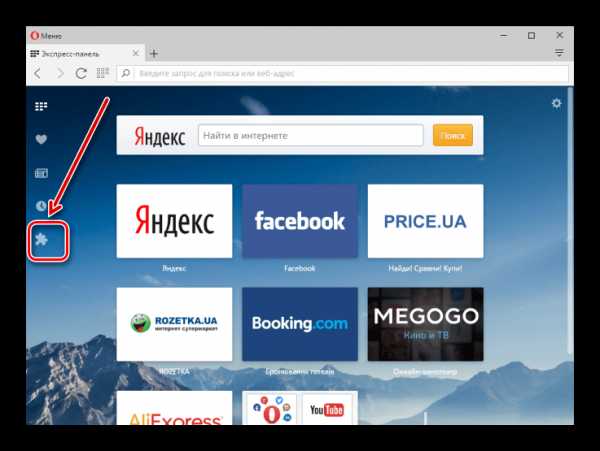
2. На странице появится список всех установленных дополнений. Ненужные расширения можно удалить или отключить.
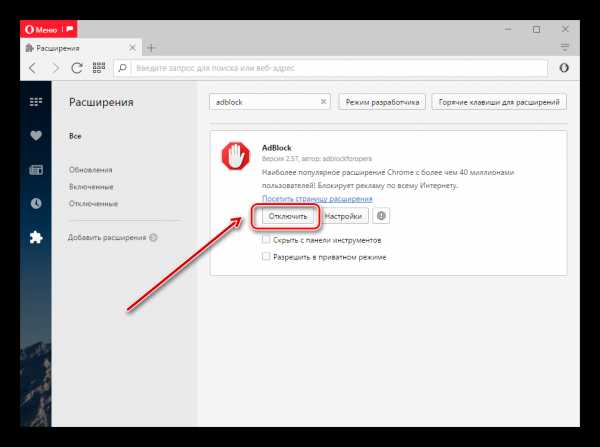
Mozilla Firefox
1. В «Меню» открываем «Дополнения».
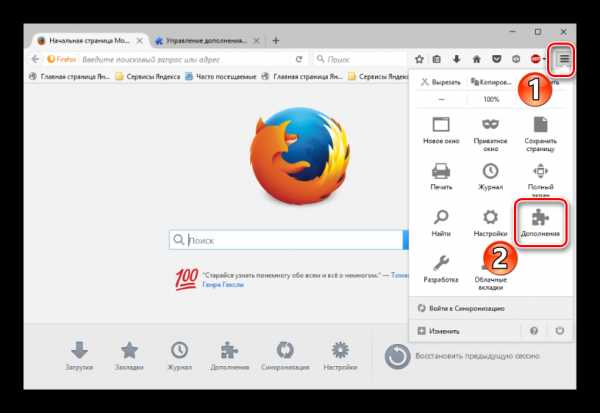
2. Те приложения, которые не нужны пользователю, можно удалить либо выключить.
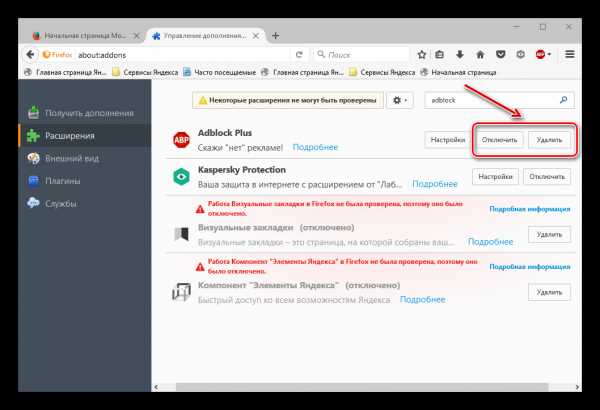
Google Chrome
1. Аналогично предыдущим вариантам, необходимо в «Меню» открыть «Настройки».
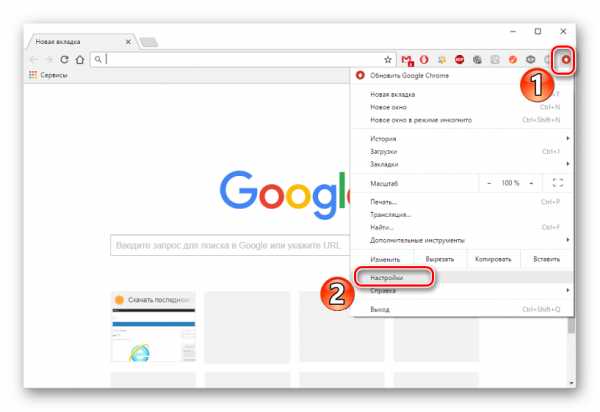
2. Далее нужно перейти во вкладку «Расширения». Выбранное дополнение можно удалить или отключить.
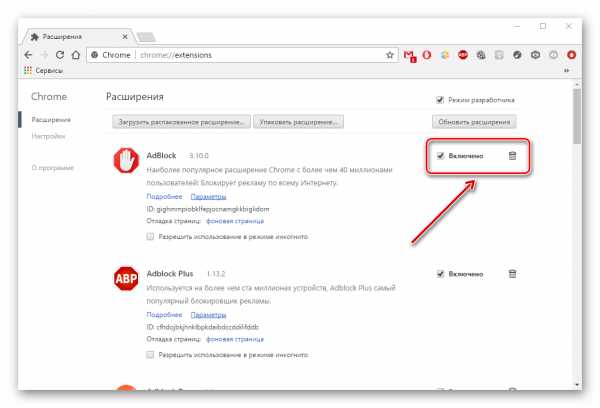
Способ 2: удаление закладок
В обозревателях встроена функция быстрой очистки сохранённых закладок. Это позволяет без особого труда убирать те из них, которые больше не нужны.
Opera
1. На начальной странице обозревателя ищем кнопку «Закладки» и нажимаем на неё.
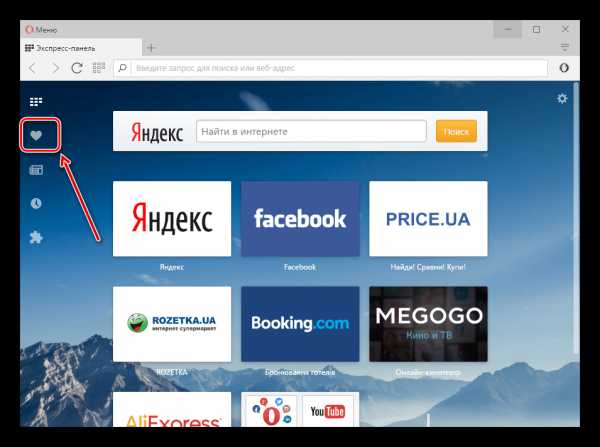
2. В центральной части экрана видны все сохранённые пользователем закладки. Наведя на одну из них можно увидеть кнопку «Убрать».
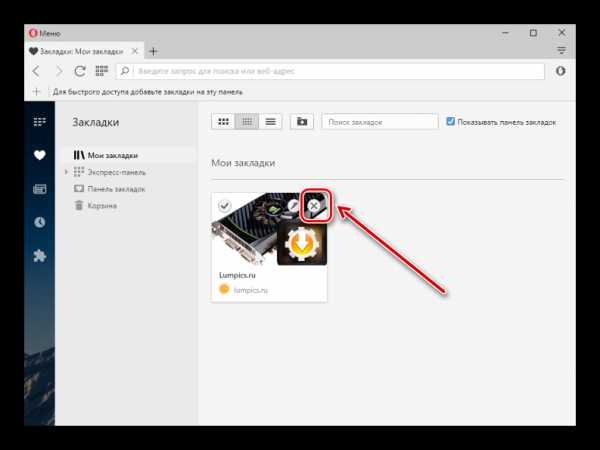
Mozilla Firefox
1. На верхней панели браузера нажимаем кнопку «Закладки», а далее «Показать все закладки».
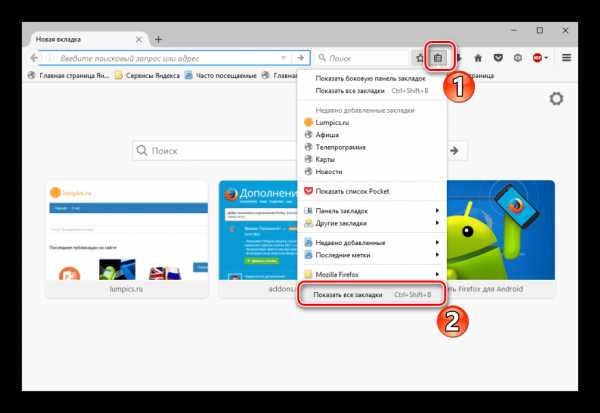
2. Далее автоматически откроется окно «Библиотека». В центре можно увидеть все сохранённые страницы пользователя. Нажав правой клавишей мыши на определённую закладку, можно выбрать пункт «Удалить».
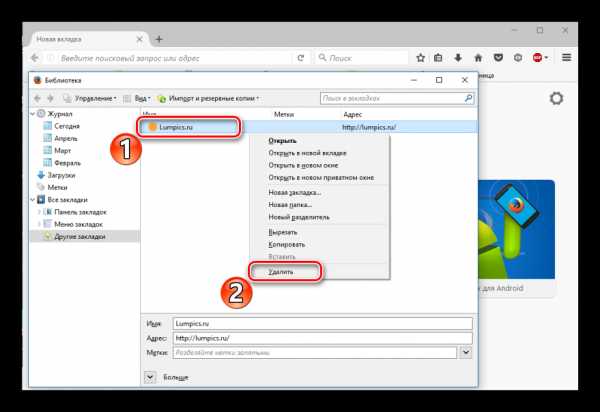
Google Chrome
1. Выбираем в обозревателе «Меню», а далее «Закладки» – «Диспетчер закладок».
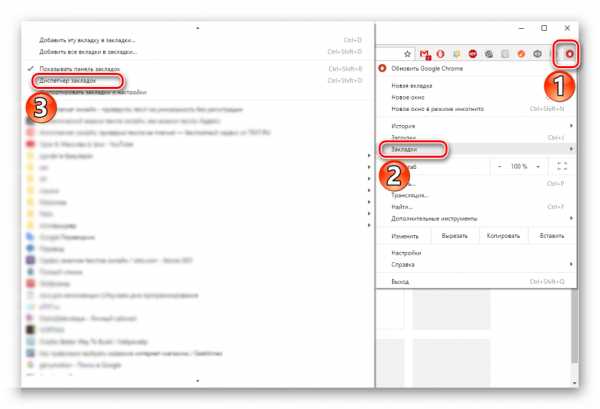
2. В центре появившегося окна находится список всех сохранённых страниц пользователя. Чтобы убрать закладку, нужно нажать на ней правой кнопкой мыши и выбрать «Удалить».
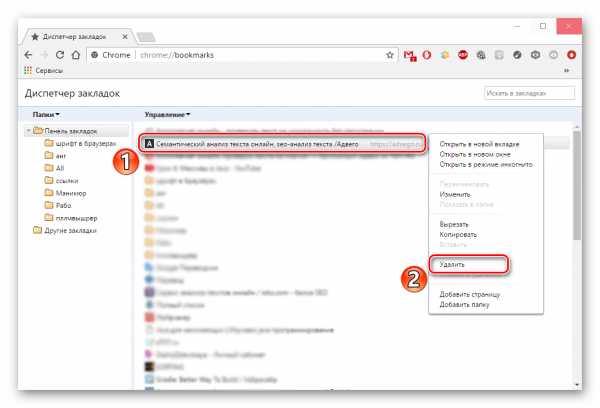
Способ 3: чистка паролей
Во многих веб-браузерах предусмотрена полезная функция – сохранение паролей. Сейчас мы разберём, как удалить такие пароли.
Opera
1. В настройках браузера нужно перейти во вкладку «Безопасность» и нажать «Показать все пароли».
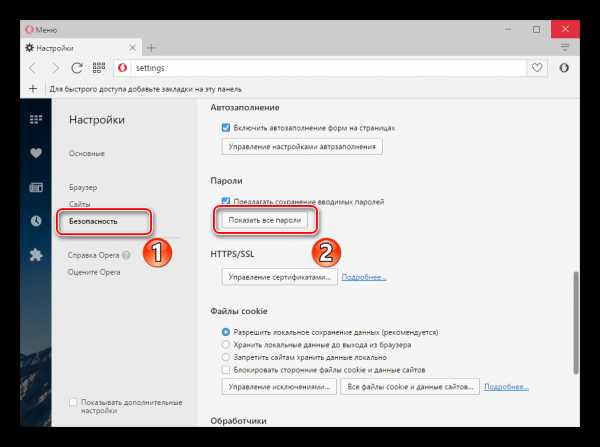
2. В новом окне будет показан список сайтов с сохранёнными паролями. Наводим на один из пунктов списка – появится значок «Удалить».
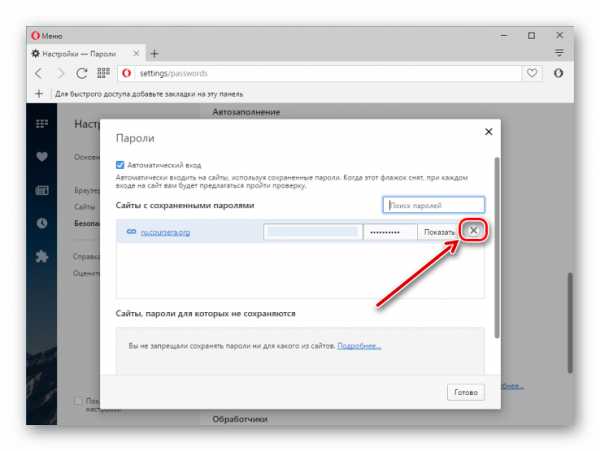
Mozilla Firefox
1. Для удаления сохранённых паролей в веб-обозревателе необходимо открыть «Меню» и перейти в «Настройки».
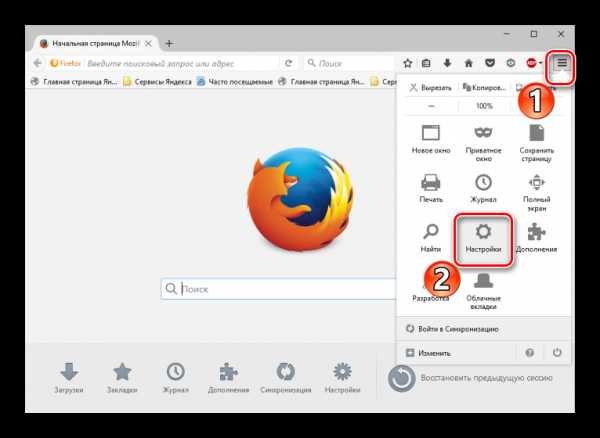
2. Теперь нужно перейти во вкладку «Защита» и нажать «Сохранённые пароли».
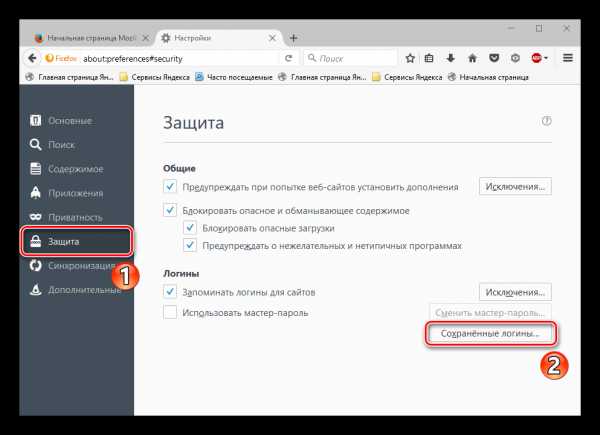
3. В появившейся рамке жмём «Удалить все».
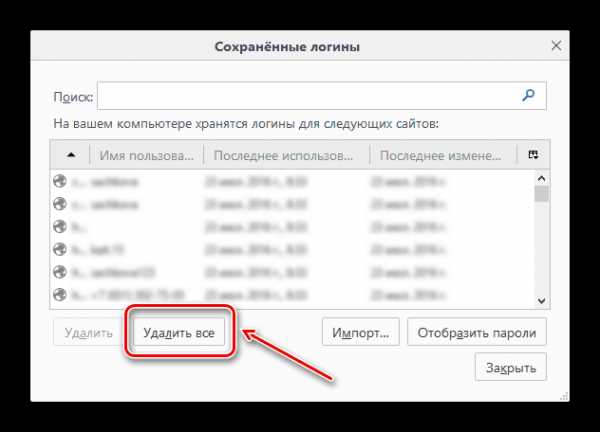
4. В следующем окне просто подтверждаем удаление.
Google Chrome
1. Открываем «Меню», а затем «Настройки».
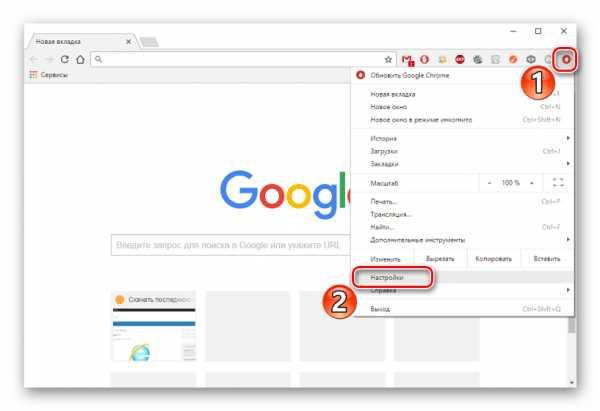
2. В разделе «Пароли и формы» жмём на ссылку «Настроить».
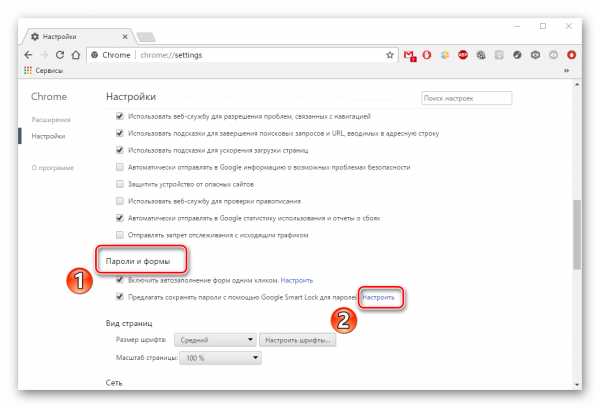
3. Запустится рамка с сайтами и их паролями. Наведя курсор мыши на определённый пункт, вы увидите значок «Удалить».
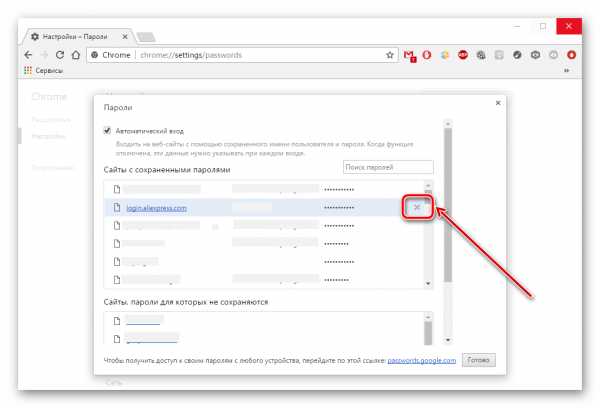
Способ 4: удаление накопившейся информации
Многие браузеры со временем накапливают информацию – это кэш, куки, история.
Подробнее:Очищаем историю в браузереОчистка кэша в браузере Opera
1. На главной странице нажимаем кнопку «История».
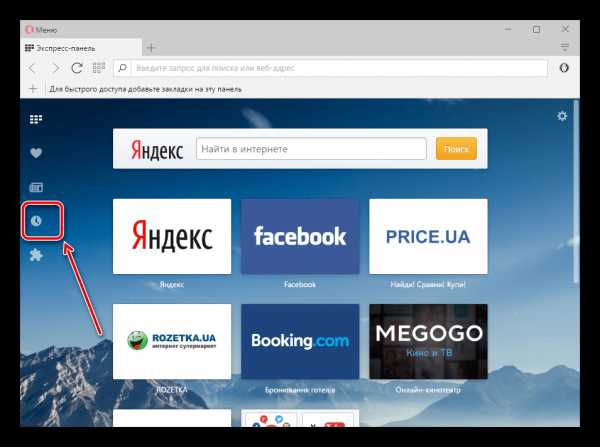
2. Теперь находим кнопку «Очистить».
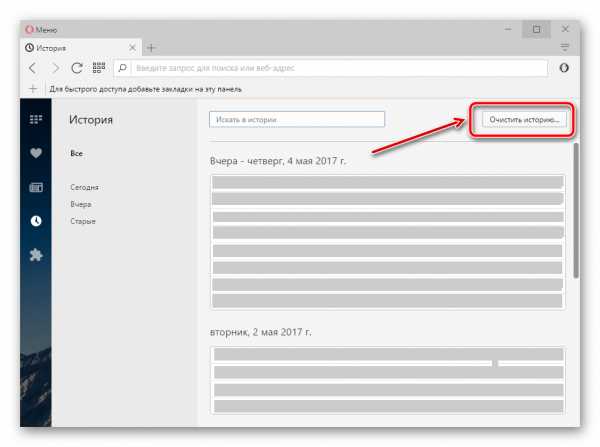
3. Указать период для удаления информации – «С самого начала». Далее выставляем галочки возле всех приведённых пунктов.
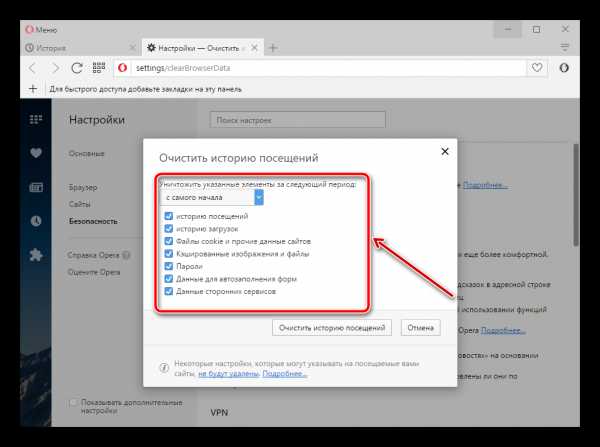
И жмём «Очистить».
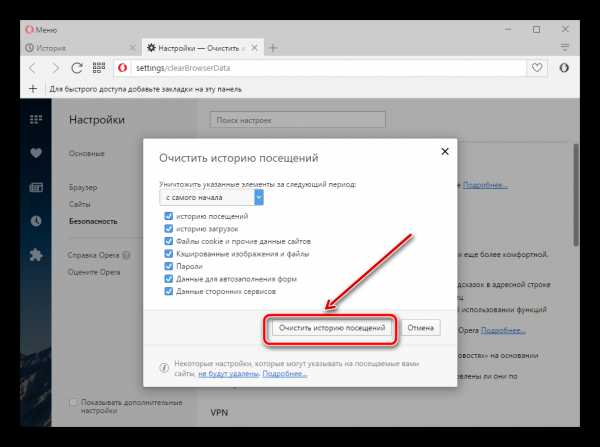
Mozilla Firefox
1. Открываем «Меню», а далее «Журнал».
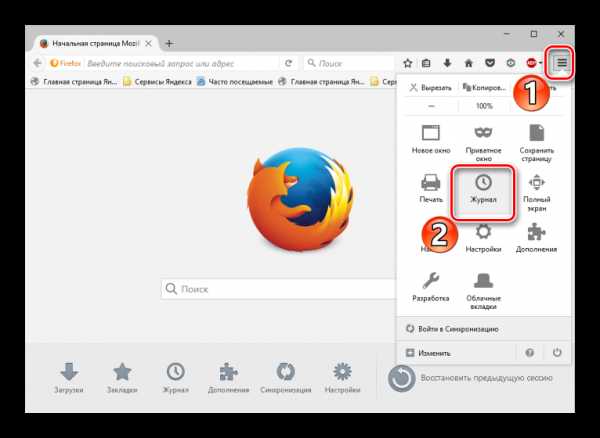
2. Вверху рамки находится кнопка «Удалить журнал». Нажимаем на неё — будет предоставлена специальная рамка.
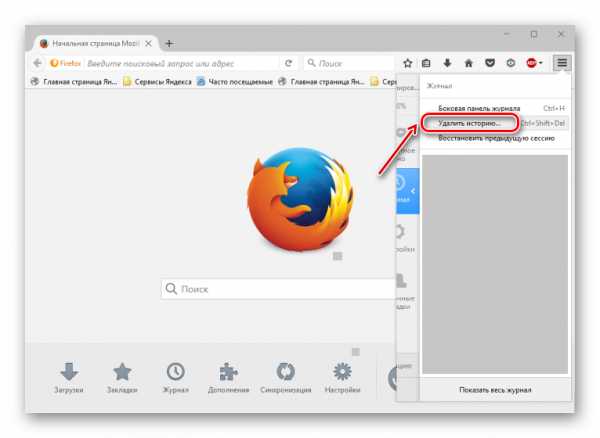
Необходимо указать время удаления – «Всё время», а также выставить галочки возле всех пунктов.
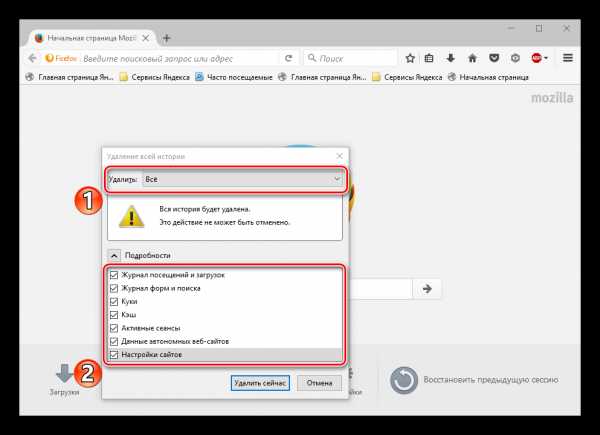
Теперь жмём «Удалить».
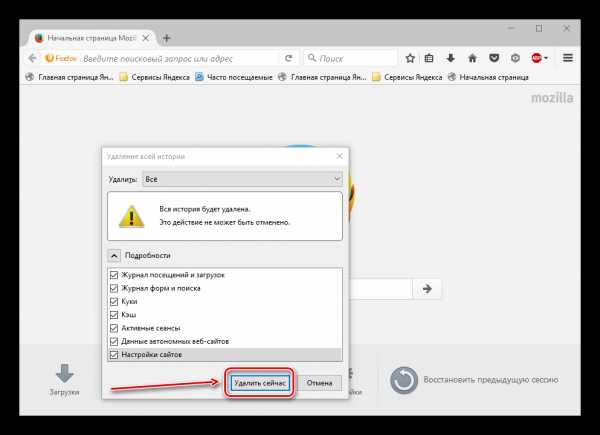
Google Chrome
1. Чтобы произвести очистку обозревателя, необходимо запустить «Меню» – «История».
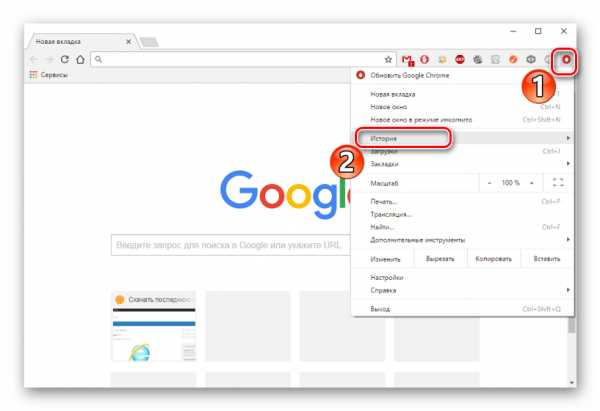
2. Жмём «Очистить историю».
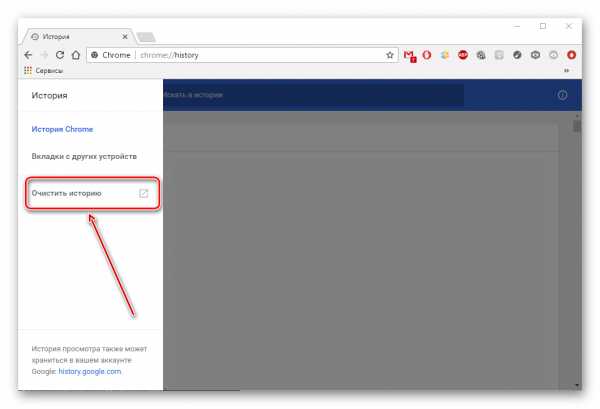
3. При удалении элементов важно указать временные рамки – «За всё время», а также установить галочки во всех пунктах.
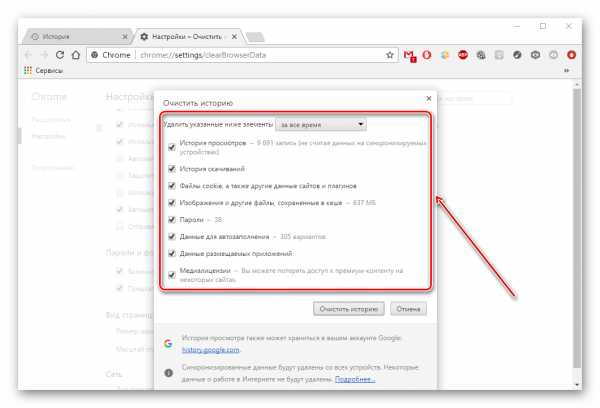
В конце нужно подтвердить удаление, нажав «Очистить».
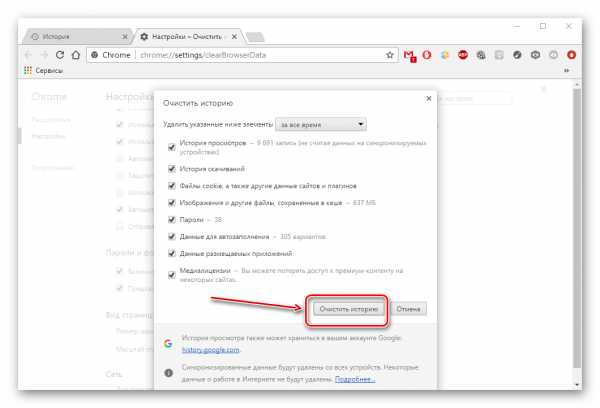
Способ 5: чистка от рекламы и вирусов
Бывает, что в обозреватель встраиваются опасные или рекламные приложения, влияющие на его работу.Чтобы избавится от таких приложений, важно использовать антивирус или специальный сканер. Это – отличные способы очистки браузера от вирусов и рекламы.
Подробнее: Программы для удаления рекламы из браузеров и с ПК
Вышеприведённые действия позволят очистить обозреватель и тем самым вернут его стабильность и производительность.
Мы рады, что смогли помочь Вам в решении проблемы. Задайте свой вопрос в комментариях, подробно расписав суть проблемы. Наши специалисты постараются ответить максимально быстро.Помогла ли вам эта статья?
Да Нетlumpics.ru
Смотрите также
- Как сделать скриншот в браузере опера
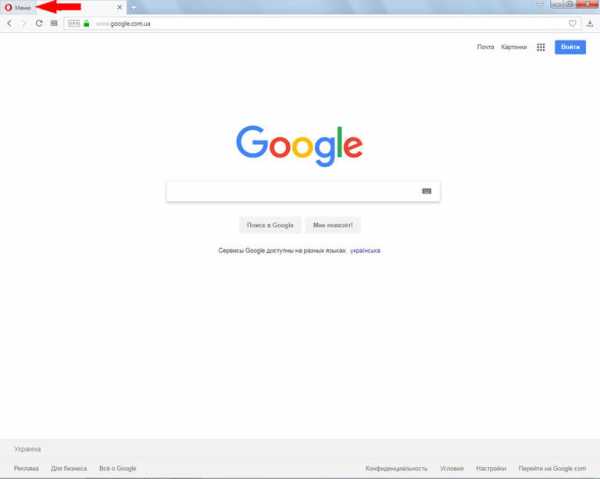
- Как установить браузер по умолчанию оперу
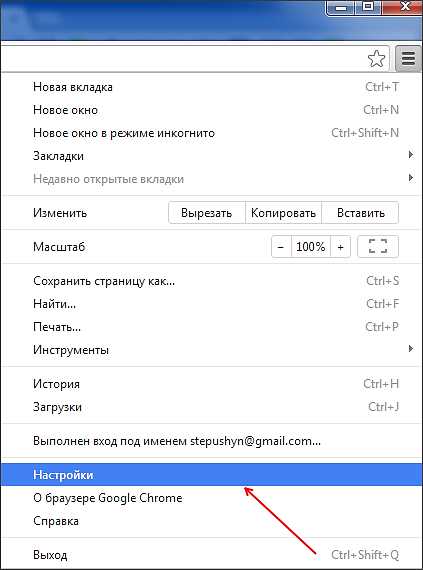
- Какой браузер опера или яндекс браузер
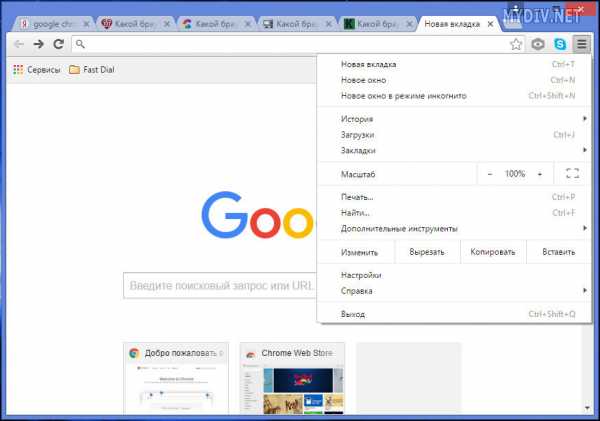
- Как открыть консоль в браузере опера
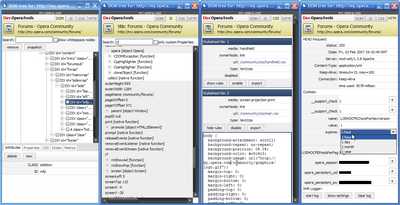
- Как в браузере опера очистить историю
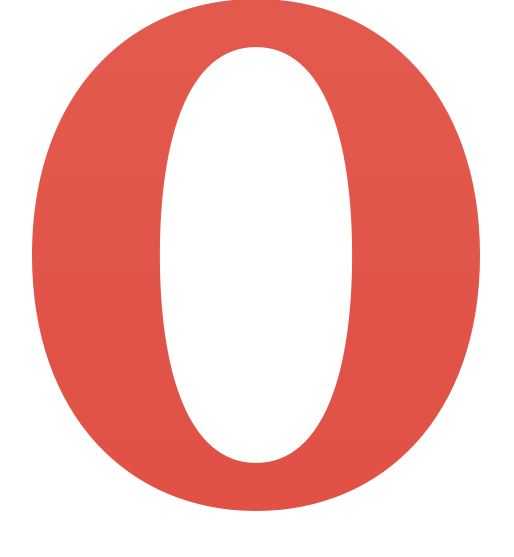
- Как отключить adblock в браузере опера
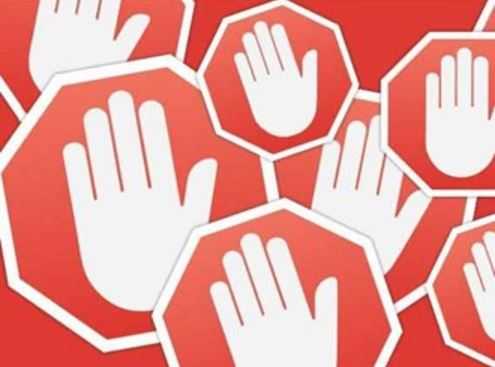
- Как удалить рекламу с браузера опера
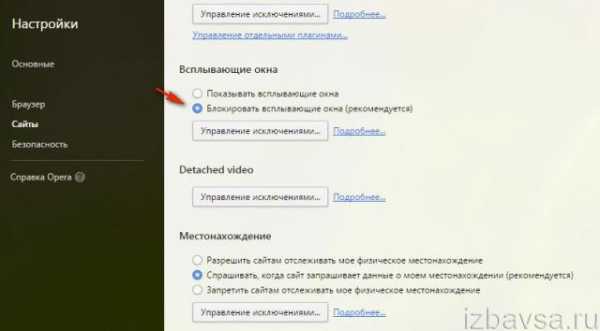
- Почему не работает опера интернет браузер

- Как поставить браузер опера на пароль

- Блокировка рекламы в браузере опера adblock
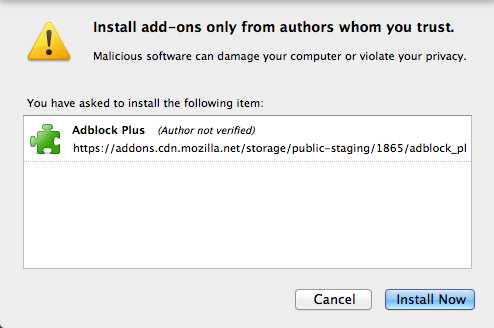
- Как увеличить кэш браузера опера

|
|
..:::Счетчики:::.. |
|
|
|
|
|
|
|
|

